Cómo Mostrar Archivos y Carpetas Ocultas en el Finder de OS X
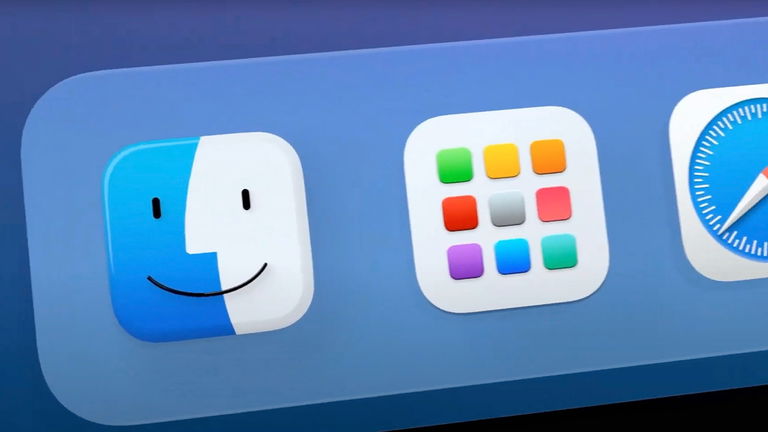
En OS X también puedes mostrar u ocultar los archivos y carpetas ocultas del sistema
Hay algunos usuarios a los que les gusta saber todo lo que está en su ordenador. En estos últimos años son muchos los usuarios de ordenadores que han pasado de usar Windows a usar OS X, ya sea por la seguridad, estabilidad o soporte para algunas herramientas específicas. En ese cambio seguro que han tenido que olvidar algunas manías y adoptar otras.
Muchos de esos usuarios siempre se aseguraban de que el Explorador de Windows podía mostrar todos los archivos y carpetas ocultos. La razón, sinceramente no la se, pero puede ser que simplemente les guste tener todo bajo control y que no haya nada oculto en sus sistema. Tal vez, muchos ya hayan cambiado esa "manía" y ya no le den tanta importancia a ver todos los archivos ocultos ahora que están usando OS X, pero puede que existan muchos otros que aún quieran seguir viendo todos los archivos y carpetas ocultas en su Mac. Así que si eres de esos usuarios a los que les gusta tener todo a la vista, hoy vamos a enseñarte cómo puedes activar o desactivar la visualización de los archivos y las carpetas ocultas en OS X.
¿Te interesa saber cómo se hace? Continua con nosotros y te lo enseñaremos.
Cómo mostrar archivos ocultos en Finder en OS X
Si utilizas OS X 10.9 Mavericks u OS X 10.10 Yosemite, sigue estos pasos para mostrar todos los archivos ocultos en el Finder:
1) Abre el terminal Terminal. Puedes hacerlo escribiendo "Terminal" en spotlight y pulsando intro. 2) Copiar/pegar o escribir el siguiente comando y pulsar intro
defaults write com.apple.finder AppleShowAllFiles -boolean true ; killall Finder 3) Ahora deberías poder ver los archivos ocultos y carpetas en Finder.
Cómo ocultar los archivos ocultos en Finder en OS X
Sigue estos pasos si quieres ocultar los archivos y carpetas que mostraste anteriormente. Este método también funciona con OS X Mavericks y Yosemite.
1) Abre el Terminal. Puedes hacerlo escribiendo "Terminal" en spotlight y pulsando intro. 2) Copiar/pegar o escribir el siguiente comando y pulsar intro
defaults write com.apple.finder AppleShowAllFiles -boolean false ; killall Finder 3) Todos los archivos ocultos que se han revelado anteriormente ahora deben esconderse de nuevo.
Cómo mostrar archivos ocultos en el Finder de OS X 10.8 y anteriores
Si utilizas OS X 10.8 y anteriores, utiliza esta línea de comando en lugar de la anterior:
1) Abre el Terminal. Puedes hacerlo escribiendo "Terminal" en spotlight y pulsando intro.
2) Copiar / pegar o escribir el siguiente comando y pulsar intro
defaults write com.apple.finder AppleShowAllFiles TRUE ; killall Finder
Cómo ocultar los archivos ocultos en el Finder de OS X 10.8 y anteriores
Si desea ocultar los archivos y carpetas de nuevo en una máquina con OS X 10.8 y anteriores, siga estos pasos:
Si utiliza OS X 10.8 y anteriores, utilice estas líneas de comandos en su lugar:
1) Abre el Terminal. Puedes hacerlo escribiendo "Terminal" en spotlight y pulsando intro.
2) Copiar / pegar o escribir el siguiente comando y pulsar intro
defaults write com.apple.finder AppleShowAllFiles FALSE ; killall Finder
Como veis es bastante fácil ocultar o mostrar los archivos ocultos del sistema, tan solo hay que escoger el código correcto y ¡voilà! Pero si aún así tienes alguna duda, coméntala con nosotros más abajo y estaremos encantados de ayudarte.
En iPadizate | Manuales Mac
Puedes seguir a iPadizate en Facebook, WhatsApp, Twitter (X) o consultar nuestro canal de Telegram para estar al día con las últimas noticias de tecnología.